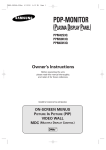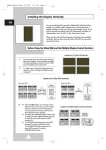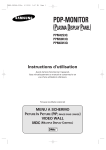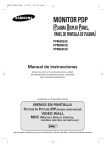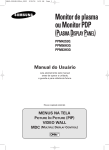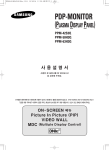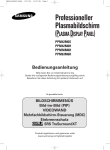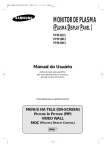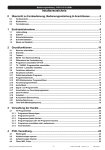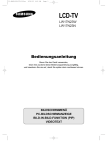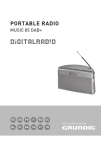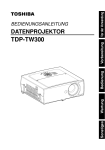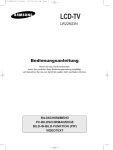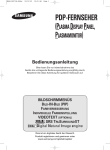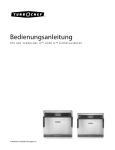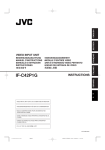Download Samsung PPM42S3Q Benutzerhandbuch
Transcript
BN68-00654A-01Ger 4/19/04 4:18 PM Page 1 PDP MONITOR (PLASMA DISPLAY PANEL, PLASMABILDSCHIRM) PPM42S3Q PPM50H3Q PPM63H3Q Bedienungsanleitung Bitte lesen Sie vor Inbetriebnahme des Geräts die vorliegende Bedienungsanleitung sorgfältig durch. Bewahren Sie diese Anleitung für späteren Gebrauch auf. Vorgesehen für kommerzielle Nutzung BILDSCHIRMMENÜ PICTURE IN PICTURE-FUNKTION (PIP; BIIL IN BILD) Videowand MDC (MULTIPLE DISPLAY CONTROL)-FUNKTION BN68-00654A-01Ger GER 4/19/04 4:18 PM Page 2 Danke, dass Sie sich für Samsung entschieden haben! Danke, dass Sie sich für Samsung entschieden haben! Ihr neues Produkt von Samsung repräsentiert den neuesten Stand in der PDP-Technologie. Der Bildschirm verfügt über benutzerfreundliche Bildschirmmenüs. Dadurch zählt er zu den besten seiner Klasse. Wir sind stolz darauf, Ihnen ein zuverlässiges Produkt anbieten zu können, das bequem zu bedienen ist und Ihnen in den kommenden Jahren viel Freude bieten wird. Wichtige Garantieinformationen zum Bildschirmformat des Fernsehers Breitbildfernseher (ein Verhältnis von Bildschirmbreite zu -höhe von 16:9) sind hauptsächlich für die Darstellung von Bewegtbildern im Breitbildformat ausgelegt. Daher sollten auf Monitoren dieses Typs hauptsächlich Bewegtbilder im 16:9-Format oder (falls der Monitor über diese Funktion verfügt) mittels Vollbildmodus auf Bildschirmgröße erweiterte Bewegtbilder dargestellt werden. Die Darstellung von unbeweglichen Grafiken und Bildern mit seitlichen schwarzen Balken oder von Filmmaterial im Standardformat sollte 5 % der wöchentlichen absoluten Betriebszeit nicht überschreiten. Des weiteren gelten auf allen Modellen für andere unbewegliche Bilder und Textdarstellungen wie Börsenberichte, Videospielbildschirme, Senderlogos, Websites oder Computergrafiken ebenfalls die obengenannten zeitlichen Beschränkungen. Die Nichtbeachtung obengenannter Richtlinien bei der Darstellung von unbeweglichen Bildern kann zu einer uneinheitlichen Abnutzung der Bildschirmröhren (CRTs) führen. Diese hinterlassen schwache, aber dauerhaft eingebrannte durchscheinende Abdrücke auf der Bildschirmoberfläche. Achten Sie daher darauf, statt unbeweglicher Bilder oder schwarzer Balken möglichst viele Bewegtbilder im Vollbildmodus darzustellen, um diesen Effekt zu vermeiden. Wenn Sie einen Monitor besitzen, der mehrere Bildgrößen darstellen kann, nutzen Sie diese Funktionen, um verschiedene Formate im Vollbildmodus darzustellen. Beachten Sie bei Ihrer Programmauswahl und -dauer bitte diese Hinweise. Die Samsung-Garantie haftet nicht für Schäden wie eingebrannte Bilder, die durch uneinheitliche Bildschirmröhrenabnutzung entstehen und aus der Nichtbeachtung dieser Hinweise resultieren. DNIeTM - Digital Natural Image engine (Digitale natürliche Bildverbesserung) Mit dieser Funktion erhalten Sie durch 3D-Rauschunterdrückung, Detailverbesserung, Kontrastverstärkung und verbesserte Weißdarstellung ein schärferes Bild. Der neue Bildausgleichsalgorithmus sorgt für ein helleres, klareres und viel detailreicheres Bild. Durch die DNIeTM-Technologie wird jede Art von Signalen Ihren Augen angepasst. 2 BN68-00654A-01Ger 4/19/04 4:18 PM Page 3 Benutzerhinweise GER ◆ Einbrennen von Standbildern Zeigen Sie kein Standbild (z. B. bei einem Videospiel oder bei Anschluss eines PC an diesen Bildschirm) länger als 2 Stunden auf dem Plasmamonitor an, da das Bild auf diese Weise einbrennen kann. Um die Gefahr einzudämmen, dass Bilder einbrennen, können Sie die Helligkeit und den Kontrast des Bildschirms verringern, wenn ein Standbild angezeigt wird. ◆ Zellendefekt Der Plasmabildschirm setzt sich aus feinen Zellen zusammen. Auch wenn die Bildschirme so gefertigt werden, dass mehr als 99,9 % der Zellen funktionstüchtig sind, kommen möglicherweise einige Zellen vor, die kein Licht produzieren bzw. ständig leuchten. ◆ Höhe Um den Normalbetrieb zu gewährleisten, muss der Plasmamonitor in einer Höhe unter 2000 m aufgestellt werden. Der Betrieb wird möglicherweise gestört, wenn der Monitor in einer Höhe über 2000 m betrieben wird. Folglich sollten Sie den Plasmamonitor nicht in einer Höhe über 2000 m aufstellen und betreiben. ◆ Garantie - Mit der Garantie werden keine Schäden abgedeckt, die durch Einbrennen von Bildern entstehen. - Das Einbrennen von Bildern wird von der Garantie nicht abgedeckt. Lieferumfang PPM42S3Q & PPM50H3Q Bedienungsanleitung Netzkabel Lautsprecherkabel (Je 2) PC-Kabel MDC Kabel (RS232C) Fernbedienung/ AAA-Batterien 2 Installations-CDs - MDC Software (RS232C) Ferritkerne für Lautsprecherkabel - Pivot Software (Je 2) ➢ Standfuß (Je 2) Schrauben (Je 4) Das Modell PPM42S3Q ist mit der gleichen MDC-Programm-CD ausgestattet wie das Modell PPM42S3. Die Modelle PPM50H3Q/63H3Q sind mit der gleichen MDC-Programm-CD ausgestattet wie die Modelle PPM50H3/63H3. 3 ➢ BN68-00654A-01Ger 4/19/04 4:18 PM Page 4 GER Inhalt ◆ VORWORT ■ ■ Wichtige Garantieinformationen zum Bildschirmformat des Fernsehers....... Benutzerhinweise .......................................................................................... 2 3 ◆ MONITOR VORBEREITEN UND ANSCHLIESSEN ■ ■ ■ ■ ■ ■ ■ ■ ■ ■ Ihr neuer Plasmamonitor ............................................................................... Fernbedienung einsetzen .............................................................................. Batterien in die Fernbedienung einlegen....................................................... Standfuß montieren ....................................................................................... Monitor am Wandmontagerahmen montieren ............................................... Vertikale Darstellung der Monitorbilder ......................................................... Vor der Verwendung von Videowand und Mehrfachbildschirm-Steuerung .. Lautsprecher anschließen ............................................................................. Ein- und Ausschalten..................................................................................... Menüsprache einstellen................................................................................. 6 8 9 9 10 12 12 13 15 15 ◆ MONITOR BENUTZEN ■ ■ ■ ■ ■ ■ ■ ■ ■ ■ ■ ■ 4 Farbsystem auswählen (Video- oder S-Video-Modus).................................. Bildmodus ändern.......................................................................................... Bildeinstellungen anpassen........................................................................... Bildeinstellungen anpassen (PC- oder DVI-Modus) ...................................... Bildgröße wählen........................................................................................... Digitalen Rauschfilter aktivieren/deaktivieren................................................ Aktuelles Bild einfrieren ................................................................................. Tonwiedergabemodus ändern....................................................................... Toneinstellungen anpassen........................................................................... Zusätzliche Toneinstellungen ........................................................................ - Autom. (Automatische Lautstärke) - Melodie - Stereoeffekt (Pseudo Stereo) / Surround-Effekt (Virtual Surround) Bildschirmposition und Bildskala einstellen ................................................... Bildeinstellungen anpassen (PC-Modus) ...................................................... 16 16 17 18 19 19 20 20 21 22 23 24 BN68-00654A-01Ger 4/19/04 4:18 PM Page 5 GER Inhalt (Fortsetzung) ◆ MONITOR BENUTZEN (FORTSETZUNG) ■ ■ ■ ■ ■ ■ ■ ■ ■ ■ ■ ■ Fernbedienungstasten sperren...................................................................... Mehrfachbildschirm-Steuerung (MDC; Multiple Display Control) einstellen .. Einbrennen des Bildes verhindern................................................................. Mehrfachbildschirm einstellen ....................................................................... Anzeigen von PC-Informationen.................................................................... Einstellungen anzeigen ................................................................................. Aktuelle Uhrzeit einstellen und anzeigen....................................................... Automatisches Ein- und Ausschalten ............................................................ Lüfter wählen ................................................................................................. Filmmodus einstellen..................................................................................... Bild-in-Bild-Funktion verwenden (PIP; Picture In Picture) ............................. Ton des Nebenbildes wiedergeben ............................................................... 25 25 26 27 28 28 29 30 31 31 32 34 ◆ ZUSÄTZLICHE INFORMATIONEN UND ANSCHLÜSSE ■ ■ ■ ■ ■ ■ ■ ■ ■ ■ Externe Signalquellen wiedergeben .............................................................. Geräte an den Audio-/Videoeingang anschließen......................................... Geräte an den S-Video-Eingang anschließen ............................................... Geräte an den DVD/DTV-Empfänger-Eingang anschließen ......................... Geräte an den DVI-Eingang anschließen...................................................... Geräte an den RGB-Eingang (PC) anschließen............................................ PC-Betriebssystem konfigurieren (nur Windows).......................................... Pin-Konfiguration ........................................................................................... Eingangsmodus (PC/DVI) ............................................................................. PowerSaver (nur im PC1-Modus).................................................................. 34 35 36 36 37 37 38 39 40 41 ◆ EMPFEHLUNGEN FÜR DEN BETRIEB ■ ■ ■ Fehlersuche: Vor der Kontaktaufnahme mit dem Kundendienst ................... Behandlung und Wartung.............................................................................. Technische Daten.......................................................................................... Symbole Drücken ☛ Wichtig ➢ Hinweis 5 42 42 43 BN68-00654A-01Ger 4/19/04 4:18 PM Page 6 Ihr neuer Plasmamonitor ➢ GER Je nach Modell können die Ein- und Ausgänge unterschiedlich angeordnet sein. Vorderseite PPM42S3Q/PPM50H3Q a b c Lautsprecher Lautsprecher PPM63H3Q a a b c b Betriebsanzeige SOURCE - Eingangssignal auswählen. - Einstellungen im Menü speichern. - Wenn das Hauptmenü auf dem Display angezeigt wird, kann das Hauptmenü nicht über die Taste Source (Quelle) bedient werden. - Ausgeschaltet: Rot - Eingeschaltet: kein Licht - Timer eingeschaltet: Grün c MENU IR-Empfänger (für die Fernbedienung) Menü anzeigen und beenden. Zielen Sie mit der Fernbedienung auf diesen Sensor am Plasmamonitor. - VOL + - Lautstärke einstellen. - Verfügbaren Wert einstellen. (VOL + : Gewähltes Menü öffnen) ▼ SEL ▲ Steuert den Cursor im Menü. I/ Schaltet den Plasmamonitor ein- bzw. aus. 6 BN68-00654A-01Ger 4/19/04 4:18 PM Page 7 Ihr neuer Plasmamonitor ➢ Je nach Modell können die Ein- und Ausgänge unterschiedlich angeordnet sein. GER Rückseite ➢ Weitere Informationen zum Anschließen finden Sie auf den Seiten 35~37. a b c d e a) RS232C - IN : Wird von der MDC-Funktion verwendet, wenn der Monitor mit dem PC- bzw. RS232C-Ausgang eines anderen Plasmamonitors verbunden ist. - OUT : Wird von der MDC-Funktion verwendet, wenn der Monitor mit dem PC- bzw. RS232C-Eingang eines anderen Plasmamonitors verbunden ist. b) DVI IN Zum Anschließen eines Geräts mit DVI-Ausgang. c) AUDIO Zum Anschließen an den Audioausgang eines Computers oder eines sonstigen Geräts mit DVIAusgang. (Es handelt sich um einen Audio-Eingang für b, d und e) d) RGB1(PC1) IN Zum Anschließen an den Videoausgang eines Computers. f g h j i f) VIDEO IN Video- und Audioeingang externer Geräte wie Video- und DVD-Rekorder, Videospiele oder VideoDisk-Geräte (oder sonstiger externer Geräte, die den S-Video-Ausgang S-Video verwenden). g) COMPONENT1 IN Videoeingänge (Y/Pb/Pr) und Audioeingänge (L/R) für Komponentensignale. h) VIDEO OUT (VIDEO / L-AUDIO-R) Zum Anschließen des Video- und/oder Audioeinganges externer Geräte an den Plasmamonitor. Damit können Bildschirmsignale weitergeleitet werden. i) EXT SPEAKER (8Ω) Zum Anschließen externer Lautsprecher. j) POWER IN Anschluss für das Netzkabel. e) COMPONENT2/RGB2(PC2) IN Zum Anschließen des Eingangssignals eines analogen RGB oder Y/Pb/Pr Videosignals eines PC oder eines DVD- oder sonstigen HD-Gerätes. ➢ Unter dem Begriff “PC-Modus” wird hier der PC1/PC2 Modus verstanden, der RGB1(PC1) oder RGB2(PC2) verwendet. 7 BN68-00654A-01Ger 4/19/04 4:19 PM Page 8 Fernbedienung einsetzen GER Mit der Fernbedienung können Sie: ◆ Quellen wechseln und die Lautstärke anpassen; ◆ Über verschiedene Bildschirmmenüs Einstellungen am Fernseher vornehmen. PLASMAMONITOR EINSCHALTEN PLASMAMONITOR AUSSCHALTEN TONMODUS AUSWÄHLEN BILDMODUS AUSWÄHLEN AKTUELLE UHRZEIT ANZEIGEN ZIFFERNTASTEN STANDBILD LAUTSTÄRKE ERHÖHEN TON KURZZEITIG AUSSCHALTEN Erneut drücken oder - /+ -Tasten verwenden, um den Ton wieder einzuschalten. ➣ LAUTSTÄRKE VERRINGERN TIMER EINSTELLEN MENÜ ANZEIGEN UND SCHLIESSEN/ ZUM VORHERIGEN MENÜ ZURÜCKKEHREN MENÜ VERSCHIEBEN ODER DESSEN GRÖSSE ÄNDERN (NUR IM PC-MODUS) NÄCHSTER KANAL (FÜR DIESEN MONITOR NICHT VERFÜGBAR) EXTERNE SIGNALQUELLE AUSWÄHLEN VORHERIGER KANAL (FÜR DIESEN MONITOR NICHT VERFÜGBAR) INFORMATIONEN ANZEIGEN ALLE ANZEIGEFUNKTIONEN SCHLIESSEN ZUR GEWÜNSCHTEN MENÜOPTION WECHSELN ODER EINE OPTION AUSWÄHLEN EINSTELLUNG BESTÄTIGEN BILDSCHIRMEFFEKTE AUSWÄHLEN (EINBRENNSCHUTZ) AUTOMATISCHE EINSTELLUNG IM PC-MODUS MEHRFACHBILDSCHIRMSTEUERUNG (MDC) BILDFORMAT AUSWÄHLEN PIP-FUNKTIONEN (BILD-IN-BILD) - PIP EIN/AUS - GRÖSSE WÄHLEN (SIZE) - NEBENBILD POSITIONIEREN (LOCATE) - QUELLENWAHL FÜR EINGANG (SOURCE) - HAUPT- UND NEBENBILD WECHSELN (SWAP) - TONWAHL (S.SEL) ➢ 8 Die Funktion der Fernbedienung kann durch helle Lichteinstrahlung beeinträchtigt werden. BN68-00654A-01Ger 4/19/04 4:19 PM Page 9 Batterien in die Fernbedienung einlegen GER In den folgenden Fällen müssen Sie Batterien in die Fernbedienung einlegen bzw. die Batterien ersetzen: ◆ Wenn Sie den Plasmamonitor neu erworben und ausgepackt haben; ◆ Wenn die Fernbedienung nicht mehr ordnungsgemäß funktioniert. 1 Nehmen Sie die Abdeckung auf der Rückseite der Fernbedienung ab, indem Sie auf das Symbol drücken und die Abdeckung nach außen schieben. 2 Legen Sie zwei 1,5-V-Batterien (R03, UM4, AAA oder gleichwertig) ein. Beachten Sie dabei die Polarität: ◆ Der Minuspol (-) der Batterie muss den Minuspol (-) der Fernbedienung berühren. ◆ Der Minuspol (+) der Batterie muss den Minuspol (+) der Fernbedienung berühren. 3 Schieben Sie die Abdeckung wieder auf die Fernbedienung, bis sie einrastet. ➣ Batterien und Akkus gehören nicht in den Hausmüll. Als Verbraucher sind Sie verpflichtet, alte Batterien und Akkus zur umweltschonenden Entsorgung zurückzugeben. Sie können alte Batterien und Akkus bei den öffentlichen Sammelstellen in Ihrer Gemeinde oder überall dort abgeben, wo Batterien und Akkus der betreffenden Art verkauft werden. Standfuß montieren Führen Sie den Standfuß in das Führungsloch auf der Bildschirmunterseite ein, und befestigen Sie beide Seiten mit jeweils vier Schrauben. ➢ ◆ Der Bildschirm sollte von mindestens zwei Personen getragen werden. Um Beschädigungen zu vermeiden, legen Sie den PDP-Bildschirm nie auf den Fußboden. Der PDP-Bildschirm muss sich immer in aufrechter Position befinden. ◆ Nähere Informationen zum Modell PPM63H3Q, finden Sie in der Bedienungsanleitung zum Standfuß des SMM6330. 9 BN68-00654A-01Ger 4/19/04 4:19 PM Page 10 Monitor am Wandmontagerahmen montieren GER ☛ Das Montagehandbuch für Wandhalterungen bezieht sich auf folgende Modelle: WMN4230/WMN5030/WMN6330. Dieses Montagehandbuch unterscheidet sich unter Umständen vom Benutzerhandbuch des Plasmamonitors. Beachten Sie die Hinweise im entsprechenden Montagehandbuch Ihres Produktes. Montagehinweise ◆ Montieren Sie den Plasmamonitor nur an einer vertikalen Wand. ◆ Beachten Sie die folgenden Punkte, um die Leistung des Plasmamonitors nicht zu beeinträchtigen und Probleme zu vermeiden: - Montieren Sie das Gerät nicht in der Nähe von Rauch- und Feuermeldern. - Montieren Sie das Gerät nicht in einem Bereich, der Schwingungen oder Hochspannung ausgesetzt ist. - Montieren Sie das Gerät nicht in der Nähe von Wärmequellen. ◆ Verwenden Sie ausschließlich empfohlene Ersatzteile und Komponenten. Montage-Kit Wandhalterung PPM42S3Q/PPM50H3Q Hängelager aus Plastik PPM63H3Q Schrauben PPM42S3Q/PPM50H3Q: 4 PPM63H3Q: 6 So stellen Sie den Aufhängungswinkel ein (Je nach Modell) Die Wandhalterung wird in Einzelteilen geliefert. Verschrauben Sie die Teile der Halterung miteinander, und ziehen Sie die unverlierbare Schraube in Pfeilrichtung fest. 10 1 Befestigen Sie den Plasmamonitor an der Wandhalterung. (Beachten Sie dazu die untenstehenden Hinweise.) 2 Stellen Sie anschließend durch Ziehen am oberen Ende des Plasmamonitors den Winkel ein. 3 Sie können Winkel von 0° bis 20° (±2°) einstellen. BN68-00654A-01Ger 4/19/04 4:19 PM Page 11 Monitor am Wandmontagerahmen montieren ➢ 1 Das Gehäuse Ihres Plasmamonitor sieht möglicherweise anders aus als auf der Abbildung. (Verschraubung und Montage der Hängelager sind jedoch bei allen Modellen gleich.) Entfernen Sie die Schrauben von der Rückseite des Plasmamonitors. PPM42S3Q 2 PPM63H3Q ◆ Überlassen Sie die Montage der Wandhalterung erfahrenen Installateuren. ◆ Vergewissern Sie sich, dass die Hängelager wirklich sicher an beiden Seiten des Plasmamonitors befestigt sind, nachdem Sie den Bildschirm in die Wandhalterung eingehängt haben. ◆ Vermeiden Sie das Einklemmen Ihrer Finger während Montage und Einstellung des Winkels. ◆ Befestigen Sie die Wandhalterung sicher an der Wand, damit der Monitor nicht herabfällt und Verletzungen verursacht. Drehen Sie die Schrauben der Hängelager an der Rückseite des Plasmamonitors ein, und ziehen Sie sie fest. PPM42S3Q 4 PPM50H3Q Stecken Sie die Schrauben durch die Plastikhängelager. ☛ 3 GER PPM50H3Q PPM63H3Q Stecken Sie die 4 Stifte am Plasmamonitor in die Aussparungen an der Wandhalterung (!). Ziehen Sie den Monitor herunter, so dass er in der Wandhalterung einrastet (@). Ziehen Sie die Schrauben wie abgebildet fest (#), so dass sich der Plasmamonitor nicht mehr von der Wandhalterung abnehmen lässt. Plasmamonitor Wand Monitorhalterung der Wandhalterung 11 BN68-00654A-01Ger 4/19/04 4:19 PM Page 12 Vertikale Darstellung der Monitorbilder GER Sie können den Plasmamonitor so installieren, dass die Bilder vertikal dargestellt werden. (Die Modell PPM42S3Q/50H3Q/63H3Q sind dazu in der Lage. Monitore anderer Hersteller arbeiten gegebenenfalls nicht zuverlässig in diesem Modus). In diesem Modus arbeitet die Lüftung automatisch. Wenn Sie den Lüfter anhalten möchten, bringen Sie den Plasmabildschirm in eine horizontale Position und stellen Sie den “optionaler Luefter (Lüfter wählen)” im Menü “Funktionen” auf “Aus”. Bitte verwenden Sie den Wandmontagerahmen zur vertikalen Anbringung des Monitors. Montieren Sie den PDP mit der linken Seite nach oben (Vorderansicht). Vor der Verwendung von Videowand und Mehrfachbildschirm-Steuerung Beispiel für 2x2-Videowand-Funktion 1 1. Bitte erstellen Sie für jeden Bildschirm eine Kennung (ID), und montieren Sie die Bildschirme dann dicht aneinander. Mit der Fernbedienung kann es bei der Erstellung von Kennungen für dicht aneinander montierte Plasmabildschirme zu Schwierigkeiten kommen. 2 Weitere Informationen zur Konfiguration und Bedienung der Videowand finden Sie unter “Mehrfachbildschirm einstellen” auf Seite 27. Beispiel für 2x2-Videowand-Funktion Rückseite des Monitors Rückseite des Monitors ② ② ① ➢ del attet ◆ Drücken Sie die Taste MDC auf der Fernbedienung. Wählen Sie die ID-Eingabe (ID Input) im Menü. Verwenden Sie die Zahlentasten, um die Kennung des Plasmabildschirms einzustellen. Sie können die Fernbedienung nur für den ausgewählten Plasmabildschirm verwenden. ◆ Weitere Informationen zur Mehrfachbildschirm-Steuerung finden Sie in “MDC (Multiple Display Control) einstellen” auf Seite 25 und in der Hilfesektion auf der MDC-Programm-CD. ◆ Das Modell PPM42S3Q ist mit der gleichen MDC-Programm-CD ausgestattet wie das Modell PPM42S3. Die Modelle PPM50H3Q/63H3Q sind mit der gleichen MDC-Programm-CD ausgestattet wie die Modelle PPM50H3/63H3. 12 ① Anschlussbeispiele für Mehrfachbildschirm-Steuerung BN68-00654A-01Ger 4/19/04 4:19 PM Page 13 Lautsprecher anschließen GER 1 Entfernen Sie die Schrauben auf der Rückseite des Plasmamonitors. PPM42S3Q PPM50H3Q PPM63H3Q 2 Hängen Sie die beiden T-förmigen Aufhänger in die rechteckigen Bohrungen ein, die sich auf der Rückseite des Plasmamonitors befinden. 3 Befestigen Sie die Lautsprecherhalterung mit den Schrauben am Plasmamonitor, die Sie zuvor vom Bildschirm gelöst haben. PPM42S3Q ➢ PPM42S3Q PPM50H3Q PPM50H3Q PPM63H3Q PPM63H3Q Der Plasmamonitor darf nicht an den Lautsprechern getragen oder bewegt werden. Die Halterung zwischen Lautsprecher und Plasmamonitor könnte brechen und der Plasmamonitor herunterfallen. Dadurch besteht die Gefahr von Personen- und Sachschäden. 13 BN68-00654A-01Ger 4/19/04 4:19 PM Page 14 Lautsprecher anschließen (Fortsetzung) GER Schließen Sie die Lautsprecherkabel an die Lautsprecherausgangsklemmen auf der Rückseite des Plasmamonitors an. Achten Sie dabei gemäß der Darstellung in der Abbildung auf die richtige Polarität, und schließen Sie den Plusleiter (+) des jeweiligen Kabels an die mit “+” gekennzeichnete Klemme und den Minusleiter (-) des jeweiligen Kabels an die mit “-” gekennzeichnete Klemme an. PPM42S3Q/PPM50H3Q PPM63H3Q ➢ ◆ Die Lautsprecher müssen für mindestens 10 Watt (bei einer Impedanz von 8 Ω) ausgelegt sein. ◆ Wenn Sie das Lautsprecherkabel an die Klemmen External Speaker Out anschließen, wickeln Sie zunächst das Lautsprecherkabel zur Sicherung um den Ferritkern. Ferritkerne Die Ferritkerne werden zum Dämpfen unerwünschter Signale verwendet. Wenn Sie ein Kabel anschließen, befestigen Sie einen dieser Ferritkerne in der Nähe des Anschlusses. 14 BN68-00654A-01Ger 4/19/04 4:19 PM Page 15 Ein- und Ausschalten GER Das Netzkabel ist auf der Rückseite des Geräts angeschlossen. 1 Schließen Sie das Netzkabel an eine geeignete Netzsteckdose an. Vorderseite des Fernsehers Ergebnis: Die Standby-Anzeige auf der Vorderseite des Geräts leuchtet.. ➢ Die Hauptspannung ist auf der Rückseite des Plasmamonitors angegeben, und die Frequenz beträgt 50 Hz oder 60 Hz. 2 Drücken Sie zum Einschalten des Fernsehers die Taste “ I / ” auf der Vorderseite des Fernsehers (oder die Taste ON ( ) auf der Fernbedienung). 3 Um das Gerät auszuschalten, drücken Sie die Taste “ I / ” erneut (oder die Taste OFF ( ) auf der Fernbedienung). Menüsprache einstellen Wenn Sie den Plasmamonitor das erste Mal verwenden, müssen Sie die Sprache auswählen, die in den Menüs und Hinweisen angezeigt wird. 1 Drücken Sie die Taste MENU. Ergebnis: Das Hauptmenü wird eingeblendet. 2 Sprache Deutsch Zeit √ optionaler Luefter œ Aus √ Film Modus œ Aus √ Wählen Sie mit den Tasten ▲ und ▼ die Option Funktionen. Ergebnis: Die Optionen, die in der Gruppe Funktionen zur Verfügung stehen, werden angezeigt. 3 Funktionen Umsetzen Eingabe Drücken Sie die Taste √. Sprache Ergebnis: Die Option Sprache wird ausgewählt. English Français 4 Drücken Sie die Taste √ erneut. Deutsch Ergebnis: Es wird eine Liste der verfügbaren Sprachen angezeigt. Italiano 5 Wählen Sie die gewünschte Sprache mit den Tasten ▲ und ▼ aus. 6 Bestätigen Sie Ihre Auswahl mit der Taste Español Wählen Speichern . 15 Zurück BN68-00654A-01Ger 4/19/04 4:19 PM Page 16 Farbsystem auswählen (Video- oder S-Video-Modus) ➢ GER Bild Farbsystem œ AUTO √ Modus œ Dynamisch √ Einst. √ Farbwert œ Normal √ Größe Breit Digitale RM œ Aus √ Umsetzen Wählen Zurück Wählen Sie den Video oder S-Video -Modus, indem Sie die Taste SOURCE drücken. Wählen Sie wenn nötig den Übertragungsstandart, der am besten zu Ihren Sehgewohnheiten passt. 1 Drücken Sie die Taste MENU. Ergebnis: Die Optionen, die in der Gruppe Bild zur Verfügung stehen, werden angezeigt. Drücken Sie die Taste √. 2 Ergebnis: Das Farbsystem ist ausgewählt. Wählen Sie mit der Taste œ oder √ den gewünschten Kanal. 3 Ergebnis: Die folgenden Farbsysteme stehen zur Verfügung: AUTO - PAL - SECAM - NTSC4.43 - NTSC3.58 PAL M - PAL N - PAL60 Bildmodus ändern Sie können den Bildstandard auswählen, der für Ihre Sehgewohnheiten am besten geeignet ist. Bild Modus œ Dynamisch √ Einst. √ Farbwert œ Normal √ Größe Breit Digitale RM œ Aus √ Umsetzen Wählen 1 Drücken Sie die Taste MENU. Ergebnis: Die Optionen, die in der Gruppe Bild zur Verfügung stehen, werden angezeigt. 2 Drücken Sie die Taste √. 3 Wählen Sie mit den Tasten ▲ und ▼ die Option Modus aus. Wählen Sie mit der Taste œ oder √ die betreffende Option. Zurück Ergebnis: Je nach Eingangsquelle sind die folgenden Modi verfügbar: ◆ Dynamisch - Standard - Film Einstellung ◆ Einstellung - Hoch - Mittel - Gering (PC- oder DVI-Modus) ➣ 16 Sie können diese Einstellungen auch mit der Taste P.MODE (Bildmodus) vornehmen. BN68-00654A-01Ger 4/19/04 4:19 PM Page 17 Bildeinstellungen anpassen GER Der Plasmamonitor verfügt über mehrere Einstellmöglichkeiten für die Bildqualität. 1 Drücken Sie die Taste MENU. Ergebnis: Die Optionen, die in der Gruppe Bild zur Verfügung stehen, werden angezeigt. 2 Drücken Sie die Taste √. 3 Wählen Sie mit den Tasten ▲ und ▼ die Option Einst.. Drücken Sie die Taste √. Bild Modus œ Dynamisch √ Einst. √ Farbwert œ Normal √ Größe Breit Digitale RM œ Aus √ Umsetzen Wählen Sie mit den Tasten ▲ und ▼ eine der Einstellungen, die Sie ändern möchten (Kontrast, Helligkeit, Schärfe, Farbe, oder Farbton-nur bei NTSC). Drücken Sie die Taste œ oder √. Ergebnis: Der horizontale Einstellbalken wird angezeigt. Drücken Sie die Taste œ oder die Taste √, um die Markierung auf dem Einstellbalken nach links oder rechts zu verschieben. 5 6 Wenn Sie die gewünschten Änderungen vorgenommen haben, können Sie diese mit der Taste speichern. Drücken Sie die Taste MENU. Ergebnis: Die Optionen, die in der Gruppe Bild zur Verfügung stehen, werden erneut angezeigt. 7 Wählen Sie mit den Tasten ▲ und ▼ die Option Farbwert aus. Wählen Sie mit der Taste œ oder √ die betreffende Option. Die Farbwerte werden in folgender Reihenfolge angezeigt: Kontrast 100 Helligkeit 45 Schärfe 75 Farbe 55 Umsetzen Einst. Speichern Bild Modus œ Dynamisch √ Einst. √ Farbwert œ Normal √ Größe Breit Digitale RM œ Aus √ Umsetzen Wählen Normal - Warm1 - Warm2 - Kalt2 - Kalt1 ➣ Zurück Einst. (Dynamisch) Ergebnis: Das Menü Einst. wird eingeblendet. 4 Eingabe Wenn Sie Änderungen an diesen Einstellungen vornehmen, wird der Bildmodus automatisch zu Einstellung geändert. 17 Zurück BN68-00654A-01Ger 4/19/04 4:19 PM Page 18 Bildeinstellungen anpassen (PC oder DVI-Modus) ➢ GER Bild 1 Modus œ Einstellung √ Einst. √ Farbwert œ Einstellung √ Farbeinst. √ Größe Breit Umsetzen Eingabe Wählen Sie den PC- oder DVI-Modus, indem Sie die Taste SOURCE drücken. Drücken Sie die Taste MENU. Ergebnis: Die Optionen, die in der Gruppe Bild zur Verfügung stehen, werden angezeigt. 2 Drücken Sie die Taste √. 3 Wählen Sie mit den Tasten ▲ und ▼ die Option Einst.. Drücken Sie die Taste √. Zurück Ergebnis: Das Menü Einst. wird eingeblendet. 4 Einst. (Einstellung) Kontrast 75 Helligkeit 60 Schärfe 50 Umsetzen Einst. Wählen Sie mit den Tasten ▲ und ▼ eine der zu ändernden Einstellungen: Kontrast, Helligkeit, Schäfe. Drücken Sie die Taste œ oder √. Ergebnis: Der horizontale Einstellbalken wird angezeigt. Drücken Sie die Taste œ oder die Taste √, um die Markierung auf dem Einstellbalken nach links oder rechts zu verschieben. Speichern 5 Wenn Sie die gewünschten Änderungen vorgenommen haben, können Sie diese mit der Taste speichern. 6 Drücken Sie die Taste MENU. Bild Modus œ Einstellung √ Einst. √ Farbwert œ Einstellung √ Farbeinst. √ Größe Breit Umsetzen Wählen Ergebnis: Die Optionen, die in der Gruppe Bild zur Verfügung stehen, werden erneut angezeigt. 7 Zurück Wählen Sie mit den Tasten ▲ und ▼ die Option Farbwert aus. Wählen Sie mit der Taste œ oder √ die betreffende Option. Die Farbwerte werden in folgender Reihenfolge angezeigt: Einstellung (nur im PC-Modus) - Farbe1 - Farbe2 Farbe3 Bild g √ g √ ück 8 Wählen Sie mit den Tasten ▲ und ▼ die Option Farbeinst.. Drücken Sie die Taste √. Modus œ Einstellung √ Einst. √ Farbwert œ Einstellung √ Ergebnis: Das Menü Farbeinst. wird eingeblendet. Farbeinst. √ Größe Breit ➣ Umsetzen Eingabe Zurück 9 Farbeinst. Rot 50 Grün 50 Blau 50 Umsetzen Einst. Wählen Sie mit den Tasten ▲ und ▼ eine der zu ändernden Einstellungen: Rot, Grün, Blau. Drücken Sie die Tasten œ oder √. Ergebnis: Der horizontale Einstellbalken wird angezeigt. Drücken Sie die Taste œ oder die Taste √, um die Markierung auf dem Einstellbalken nach links oder rechts zu verschieben. Speichern 10 18 ◆ Wenn Sie den Farbwert auf Einst. einstellen, wird das Menü Farbeinst. eingeblendet. ◆ Das Menü Colour Adjust kann im DVI-Modus nicht ausgewählt werden. Wenn Sie die gewünschten Änderungen vorgenommen haben, können Sie diese mit der Taste speichern. BN68-00654A-01Ger 4/19/04 4:19 PM Page 19 Bildgröße wählen GER Sie können die Bildgröße nach eigenen Vorstellungen verändern. Bild 1 Drücken Sie die Taste MENU. Modus œ Dynamisch √ Ergebnis: Die Optionen, die in der Gruppe Bild zur Verfügung stehen, werden angezeigt. Einst. √ 2 Drücken Sie die Taste √. 3 Wählen Sie mit den Tasten ▲ und ▼ die Option Größe. Drücken Sie die Taste √. 4 Wählen Sie mit der Taste œ oder √ die betreffende Option. Ergebnis: Je nach Eingangsquelle sind die folgenden Modi verfügbar: ◆ Breit - Zoom1 - Zoom2 - 14:9 - Normal (Modus Komponenten) Farbwert œ Normal √ Größe Breit Digitale RM œ Aus √ Umsetzen Eingabe Zurück Größe Wide œ √ Sel. Store ◆ Breit - Panorama (Video- oder S-Video-Modus) - Zoom1 - Zoom2 - 14:9 - Normal Das Bild kann im Zoom1-, Zoom2- und 14:9Modus durch Drücken der Taste † und … nach oben verschoben werden. ➣ ◆ Breit - Normal (PC- oder DVI-Modus) ➣ Diese Optionen können Sie auch durch Drücken der Taste P.SIZE (Bildgröße) einstellen. Digitalen Rauschfilter aktivieren/deaktivieren Wenn Ihr Gerät nur schwache Signale empfängt, können Sie mit der digitalen Rauschminderung Schattenbilder und Doppelkonturen im Fernsehbild verringern. 1 Drücken Sie die Taste MENU. Ergebnis: Die Optionen, die in der Gruppe Bild zur Verfügung stehen, werden angezeigt. 2 Drücken Sie die Taste √. 3 Wählen Sie mit der Taste ▲ oder ▼ die Option Digitale RM. 4 Drücken Sie zum ändern von Einstellungen die Taste œ und √ (Ein oder Aus). Bild Modus œ Dynamisch √ Einst. √ Farbwert œ Normal √ Größe Breit Digitale RM œ Aus √ Umsetzen Wählen 19 Zurück BN68-00654A-01Ger 4/19/04 4:19 PM Page 20 Aktuelles Bild einfrieren GER Sie können ein laufendes Fernsehbild anhalten, indem Sie die Taste “STILL” drücken. Drücken Sie zum Fortsetzen der normalen Fernsehwiedergabe diese Taste erneut. ➣ Im PIP-Modus werden Voll- und Teilbild gleichzeitig eingefroren. Tonwiedergabemodus ändern Sie können spezielle Toneffekte auswählen, die wiedergegeben werden, wenn Sie eine bestimmte Sendung sehen. Ton Modus œ Einstellung √ Equalizer √ Autom. œ Aus √ Melodie œ Aus √ Stereoeffekt œ Aus √ Surround-Effekt œ Aus √ Umsetzen Wählen 1 Drücken Sie die Taste MENU. Ergebnis: Das Hauptmenü wird eingeblendet. 2 Wählen Sie mit der Taste ▲ oder ▼ die Option Ton. Ergebnis: Die Optionen, die in der Gruppe Ton zur Verfügung stehen, werden angezeigt. Zurück 3 Drücken Sie die Taste √. Ergebnis: Die Option Modus wird ausgewählt. 4 Wählen Sie mit der Taste œ oder √ die betreffende Option. Die Toneffekte werden in dieser Reihenfolge angezeigt: Einstellung - Standard - Musik - Film - Sprache ➣ 20 Sie können diese Einstellungen auch mit der Taste S.MODE (Tonmodus) vornehmen. BN68-00654A-01Ger 4/19/04 4:19 PM Page 21 Toneinstellungen anpassen GER Sie können den Ton nach Ihrem persönlichen Geschmack einstellen. 1 Ton Drücken Sie die Taste MENU. Ergebnis: Das Hauptmenü wird eingeblendet. 2 Wählen Sie mit der Taste ▲ oder ▼ die Option Ton. Ergebnis: Die Optionen, die in der Gruppe Ton zur Verfügung stehen, werden angezeigt. 3 Drücken Sie die Taste √. 4 Wählen Sie mit den Tasten ▲ und ▼ die Option Equalizer. Drücken Sie die Taste √. Ergebnis : Das Menü Equalizer wird mit der aktuell ausgewählten Option angezeigt. 5 Wählen Sie mit der Taste œ oder √ die einzustellende Option (Volumen, Balance, Equalizer). Drücken Sie die Taste ▲ oder die Taste ▼, bis die gewünschte Einstellung erreicht ist. 6 Wenn Sie die gewünschten Änderungen vorgenommen haben, können Sie diese mit der Taste speichern. ➣ Modus œ Einstellung √ Equalizer √ Autom. œ Aus √ Melodie œ Aus √ Stereoeffekt œ Aus √ Surround-Effekt œ Aus √ Umsetzen Eingabe Zurück Equalizer (Einstellung) 10 R L 100 300 œ √ Umsetzen Einst. Wenn Sie Änderungen an diesen Einstellungen vornehmen, wird der Tonwiedergabemodus automatisch auf Einstellung umgestellt. 21 1K 3K 10K Speichern BN68-00654A-01Ger 4/19/04 4:19 PM Page 22 Zusätzliche Toneinstellungen GER ◆ Autom. (Automatische Lautstärke) Jeder Sender hat seine eigene Lautstärkenaussteuerung. Es kann mühsam sein, bei jedem Umschalten zu einem anderen Kanal die Lautstärke anzupassen. Mit dieser Funktion können Sie die Lautstärke des gewünschten Signals automatisch anpassen lassen. Dies geschieht, indem die Ausgabelautstärke gesenkt wird, wenn das Modulationssignal hoch ist, und angehoben wird, wenn das Modulationssignal niedrig ist. Ton Modus œ Einstellung √ Equalizer √ Autom. œ Aus √ Melodie œ Aus √ Stereoeffekt œ Aus √ Surround-Effekt œ Aus √ Umsetzen Wählen Zurück ◆ Melodie Ton Modus œ Einstellung √ Equalizer √ Autom. œ Aus √ Melodie œ Aus √ Stereoeffekt œ Aus √ Surround-Effekt œ Aus √ Umsetzen Wählen Sie hören eine Melodie, wenn Sie den Monitor ein- oder ausschalten. ◆ Stereoeffekt/Surround-Effekt Stereoeffekt wandelt ein Mono-Audiosignal in zwei identische Kanäle (links/rechts) um. Wenn Stereoeffekt oder Surround-Effekt eingeschaltet ist, wird die entsprechende Funktion auf die Audioeffekte Standard, Musik, Film und Sprache angewendet. Zurück Ton Modus œ Einstellung √ Equalizer √ Autom. œ Aus √ Melodie œ Aus √ Stereoeffekt œ Aus √ Surround-Effekt œ Aus √ Umsetzen Wählen Modus œ Einstellung √ Equalizer √ Autom. œ Aus √ Melodie œ Aus √ Stereoeffekt œ Aus √ Surround-Effekt œ Aus √ Wählen 22 Zurück Drücken Sie die Taste MENU. Ergebnis: Das Hauptmenü wird eingeblendet. 2 Wählen Sie mit der Taste ▲ oder ▼ die Option Ton. Ergebnis: Die Optionen, die in der Gruppe Ton zur Verfügung stehen, werden angezeigt. Zurück Ton Umsetzen 1 3 Drücken Sie die Taste √. 4 Wählen Sie mit den Tasten ▲ und ▼ die gewünschte Option (Autom., Melodie, Stereoeffekt oder Surround-Effekt). 5 Drücken Sie zum ändern von Einstellungen die Taste œ und √ (Ein oder Aus). BN68-00654A-01Ger 4/19/04 4:19 PM Page 23 Bildschirmposition und Bildskala einstellen GER 1 Drücken Sie die Taste MENU. Setup Ergebnis: Das Hauptmenü wird eingeblendet. 2 3 Bildanpassung √ Drücken Sie die Tasten ▲ und ▼ , um das Setup auszuwählen. Tastensperre œ Aus √ Multi Control √ Ergebnis: Die Optionen, die in der Gruppe Setup zur Verfügung stehen, werden angezeigt. Einbrennschutz √ Videowand √ Drücken Sie die Taste √. Umsetzen Eingabe Zurück Ergebnis: Die Option Bildanpassung wird ausgewählt. 4 Drücken Sie die Taste √ erneut. Ergebnis: Das Menü Bildjustierung wird angezeigt. Die aktuelle Bildlage ist ausgewählt. 5 6 Drücken Sie die Taste √ erneut. Wählen Sie die Bildschirmposition, indem Sie die Tasten ▲, ▼, œ, oder √ drücken. Bildanpassung Bildlage √ Bildformat √ Reset √ Umsetzen √ Eingabe Zurück Wenn Sie die gewünschten Änderungen vorgenommen haben, können Sie diese mit der Taste speichern. Bildlage 7 Drücken Sie die Taste MENU. Einst. Ergebnis: Das Menü Bildanpassung wird eingeblendet. Speichern 8 9 Wählen Sie mit den Tasten ▲ und ▼ die Option Bildformat aus. Drücken Sie die Taste √. Wählen Sie die Bildschirmposition, indem Sie die Tasten ▲, ▼, œ, oder √ drücken. Wenn Sie die gewünschten Änderungen vorgenommen haben, können Sie diese mit der Taste speichern. ➣ Drücken Sie die Tasten ▲ und ▼ um die Funktion Reset zu wählen. Drücken Sie die Taste √ Die Einstellungen für Bildschirmposition und Bildskala ersetzen die werkseitigen Einstellungen. Bildanpassung Bildlage √ Bildformat √ Reset √ Umsetzen √ Eingabe Zurück Bildformat Einst. Speichern Bildanpassung Bildlage √ Bildformat √ Reset √ Umsetzen √ Eingabe 23 Zurück BN68-00654A-01Ger 4/19/04 4:19 PM Page 24 Bildeinstellungen anpassen (PC-Modus) GER Setup Bildjustierung √ Tastensperre œ Aus √ Multi Control √ Einbrennschutz √ Videowand √ Information √ Umsetzen Eingabe Drücken Sie die Taste MENU. Ergebnis: Das Hauptmenü wird eingeblendet. 2 Drücken Sie die Tasten ▲ und ▼ , um das Setup auszuwählen. Ergebnis: Die Optionen, die in der Gruppe Setup zur Verfügung stehen, werden angezeigt. 3 Drücken Sie die Taste √. Ergebnis: Die Option Bildjustierung wird ausgewählt. 4 Drücken Sie die Taste √ erneut. Ergebnis: Das Menü Bildjustierung wird angezeigt, wobei die Option Autom. Einstellung ausgewählt ist. 5 Drücken Sie die Taste √ erneut. Ergebnis: Die Bildqualität und -position werden automatisch eingestellt, während die Meldung Autom. Einstellung angezeigt wird. Sie können dazu auch einfach die Taste AUTO drücken. Zurück Bildjustierung Autom. Einstellung √ Frequenz √ Phase √ Bildlage √ Zoom/Pan √ Umsetzen 1 √ Eingabe ➣ Zurück 6 Wählen Sie mit der Taste ▲ oder ▼ die Option Frequenz (oder Phase). Drücken Sie die Taste √. Ergebnis: Der horizontale Einstellbalken wird angezeigt. Drücken Sie die Taste œ oder die Taste √, um die Markierung auf dem Einstellbalken nach links oder rechts zu verschieben. 7 Wenn Sie die gewünschten Änderungen vorgenommen haben, können Sie diese durch Drücken der MENU-Taste bestätigen. Ergebnis: Das Menü Bildjustierung wird eingeblendet. 8 Wählen Sie mit den Tasten ▲ und ▼ die Option Bildlage aus. Drücken Sie die Taste √. Wählen Sie die Bildschirmposition, indem Sie die Tasten ▲, ▼, œ, oder √ drücken. 9 Wenn Sie die gewünschten Änderungen vorgenommen haben, können Sie diese mit der Taste speichern. 10 Drücken Sie die Taste MENU. Ergebnis: Das Menü Bildjustierung wird eingeblendet. 11 Wählen Sie mit den Tasten ▲ und ▼ die Option Zoom/Pan aus. Drücken Sie die Taste √. Ergebnis: Das Menü Zoom/Pan wird angezeigt. Die Option Zoom ist ausgewählt. Sie können dazu auch einfach die Taste ZOOM drücken. Frequenz 0 œ √ Einst. Zurück Bildlage Einst. Speichern Zoom/Pan Zoom 1 Pan √ Reset √ Umsetzen œ √ Einst. Zurück ➣ Zoom/Pan Zoom 1 Pan √ Reset √ Umsetzen √ Eingabe Zoom 1 Pan √ Reset √ √ Eingabe 24 Drücken Sie die Taste œ oder √, bis die gewünschte Bildschirmgröße erreicht ist. 13 Wählen Sie mit den Tasten ▲ und ▼ die Option Pan. Drücken Sie die Taste √. Verschieben Sie das geänderte Bild durch Drücken der Tasten ▲, ▼, œ,oder √. Zurück ➢ Zoom/Pan Umsetzen 12 ➢ Zurück Drücken Sie die Tasten ▲ und ▼, um die Reset zu wählen. Drücken Sie die Taste √. Die Einstellungen für Bildschirmgröße und Bildschirmposition ersetzen die werkseitigen Einstellungen. Sie könne die Menüs für Pan und Reset bei einem Zoom -Faktor größer als 0 verwenden. BN68-00654A-01Ger 4/19/04 4:19 PM Page 25 Fernbedienungstasten sperren GER Mit dieser Funktion können Sie den Fernseher sperren, so dass er nicht über die Frontblende eingeschaltet werden kann. Das Einschalten mit der Fernbedienung ist jedoch nach wie vor möglich. Sichern Sie die Fernbedienung und damit Ihren Monitor vor unautorisierter Verwendung. 1 Drücken Sie die Taste MENU. Ergebnis: Das Hauptmenü wird eingeblendet. 2 Drücken Sie die Tasten ▲ und ▼ , um das Setup auszuwählen. Ergebnis: Die Optionen, die in der Gruppe Setup zur Verfügung stehen, werden angezeigt. 3 Drücken Sie die Taste √. 4 Wählen Sie mit den Tasten ▲ und ▼ die Option Tastensperre. 5 Drücken Sie zum ändern von Einstellungen die Taste œ und √ (Ein oder Aus) Setup Bildanpassung √ Tastensperre œ Aus √ Multi Control √ Einbrennschutz √ Videowand √ Umsetzen Wählen Zurück Mehrfachbildschirm-Steuerung (MDC; Multiple Display Control) einstellen 1 2 Drücken Sie die Taste MENU. Ergebnis: Das Hauptmenü wird eingeblendet. Drücken Sie die Tasten ▲ und ▼ , um das Setup auszuwählen. Ergebnis: Die Optionen, die in der Gruppe Setup zur Verfügung stehen, werden angezeigt. 3 Drücken Sie die Taste √. 4 Wählen Sie mit der Taste ▲ oder ▼ die Option Multi Control (Mehrfachsteuerung). 5 Drücken Sie die Taste √. Ergebnis : Das Menü Multi Control wird angezeigt, die Option ID Setup (ID einstellen) ist ausgewählt. 6 Wählen Sie mit der Taste œ oder √ die betreffende Option. 7 Wählen Sie mit den Tasten ▲ und ▼ die Option ID Input (ID Eingang) aus. Geben Sie die ID-Input-Nummer über die numerischen Tasten ein. ➢ ➢ Die Plasmamonitore 1 und 2 müssen sich für die Mehrfachsteuerung im Modus ID Setup befinden. Wird die IDNummer von PDP1 im Modus ID Input eingegeben, zeigt nur Plasmamonitor 1 das Menü an, und die Fernbedienung ist funktionsfähig. Der Plasmamonitor 2 reagiert dann nicht auf die Fernbedienung und zeigt den Standby-Modus von ID Input an. Setup Bildanpassung √ Tastensperre œ Aus √ Multi Control √ Einbrennschutz √ Videowand √ Umsetzen Eingabe Zurück Multi Control ID Setup 01 ID Input -œ √ Einst. Umsetzen Zurück Multi Control ID Setup 01 ID Input -- ID-Nummer eingeben Weitere Hinweise dazu finden Sie im MDC Programmzeitschrift. 25 BN68-00654A-01Ger 4/19/04 4:19 PM Page 26 Einbrennen des Bildes verhindern GER Sie können das Einbrennen des Bildes in den Plasmamonitor verhindern. Setup Bildanpassung √ Tastensperre œ Aus √ Multi Control √ Einbrennschutz √ Videowand √ Umsetzen Eingabe Bild bewegen √ Korrekturmuster œ Aus √ Vollweiss œ Aus √ √ Eingabe Drücken Sie die Taste MENU. Ergebnis: Das Hauptmenü wird eingeblendet. 2 Drücken Sie die Tasten ▲ und ▼ , um das Setup auszuwählen. Ergebnis: Die Optionen, die in der Gruppe Setup zur Verfügung stehen, werden angezeigt. 3 Drücken Sie die Taste √. 4 Wählen Sie mit den Tasten ▲ und ▼ die Option Einbrennschutz. 5 Drücken Sie die Taste √. Ergebnis : Das Menü Einbrennschutz wird angezeigt. Die Option Bild bewegen (Pixelabstand) ist ausgewählt. 6 Drücken Sie die Taste √ erneut. Ergebnis : Das Menü Bild bewegen (Pixelabstand) wird angezeigt, die Option Einst (Einstellen) ist ausgewählt. Zurück Einbrennschutz Umsetzen 1 Zurück Bild bewegen ➣ œ Ein √ Einst Pixel Horizontal 2 Pixel vertikal 4 Intervall 4 MIN Umsetzen œ √ Wählen 7 Stellen Sie mit Hilfe der Tasten œ oder √ die Option Ein ein. Damit wird das Bild stündlich bewegt, um ein Einbrennen zu verhindern. 8 Wählen Sie die Optionen (Pixel Horizontal (Horizontalpunkt), Pixel vertikal (vertikale Linie), Intervall (Zeit)) und nehmen Sie die gewünschten Einstellungen mit Hilfe der Tasten ▲ oder ▼ vor. Drücken Sie die Taste œ oder √, bis die gewünschte Einstellung erreicht ist. Zurück Einbrennschutz Bild bewegen √ Korrekturmuster œ Aus √ Vollweiss œ Aus √ Umsetzen œ √ Wählen ➣ Pixel Horizontal Pixel vertikal Intervall Bild bewegen √ Korrekturmuster œ Aus √ Vollweiss œ Aus √ œ √ Wählen PPM42S3Q PPM50/63H3Q 2 4 4 4 4MIN 4MIN 9 Wenn Sie die gewünschten Änderungen vorgenommen haben, können Sie diese durch Drücken der MENU-Taste bestätigen. Ergebnis : Das Menü Einbrennschutz wird eingeblendet. 10 Wählen Sie mit Hilfe der Tasten ▲ und ▼ die Option Korrekturmuster (Signalkreuz). Stellen Sie die Option Ein mit Hilfe der Tasten œ oder √ ein, um ein Doppelbild zu entfernen. 11 Wählen Sie mit den Tasten ▲ und ▼ die Option Vollweiss (Alles Weiß). Stellen Sie die Option On mit Hilfe der Tasten œ oder √ ein, um ein Doppelbild durch Weißdarstellung des Bildschirmes zu entfernen. Zurück ➣ 26 Optimale Einstellung des Pixelabstands; Zurück Einbrennschutz Umsetzen Sie können dazu auch einfach die Taste S.EFFECT drücken. Die Optionen Korrekturmuster und Vollweiss werden besonders nach langen Arbeitseinsätzen mit stehenden Bildern empfohlen. BN68-00654A-01Ger 4/19/04 4:19 PM Page 27 Mehrfachbildschirm einstellen GER Mit den meisten Plasmabildschirmen können Sie unterschiedliche Darstellungsoptionen anwenden. 1 2 Drücken Sie die Taste MENU. Ergebnis: Das Hauptmenü wird eingeblendet. Drücken Sie die Tasten ▲ und ▼ , um das Setup auszuwählen. Ergebnis: Die Optionen, die in der Gruppe Setup zur Verfügung stehen, werden angezeigt. 3 Drücken Sie die Taste √. 4 Wählen Sie mit den Tasten ▲ und ▼ die Option Videowand aus. 5 6 7 8 9 Drücken Sie die Taste √. Ergebnis : Das Menü Videowand wird angezeigt, die Option Einst (Einstellen) ist ausgewählt. Wählen Sie die Einstellung Ein, indem Sie die Taste œ oder √ drücken. Wählen Sie mit den Tasten ▲ und ▼ die Option Videowand Setup (Bilddarstellung). Drücken Sie die Taste √. Setup Bildanpassung √ Tastensperre œ Aus √ Multi Control √ Einbrennschutz √ Videowand √ Umsetzen Zurück Videowand œ Ein √ Einst Videowand Setup Umsetzen √ œ √ Wählen Zurück Videowand Einst œ Ein √ Videowand Setup √ Umsetzen Wählen Sie mit der Taste ▲ oder ▼ die betreffende Option (2x2, 3x3, 4x4, 1x5, 5x1). Drücken Sie die Taste √. Wählen Sie mit den Tasten œ und √ die Position der Bildschirme. Eingabe √ Eingabe Zurück Videowand Setup 2x2 √ 3x3 ➣ 1 3 4x4 Die Bild-In-Bild (PIP) Funktion ist im Videowand-Betrieb nicht verfügbar. 2 4 1x5 5x1 Umsetzen √ Eingabe Zurück Videowand Setup 2x2 √ 3x3 1 3 4x4 2 4 1x5 5x1 œ √ Wählen Zurück 27 BN68-00654A-01Ger 4/19/04 4:19 PM Page 28 Anzeigen von PC-Informationen GER Setup Bildjustierung √ Tastensperre œ Aus √ Multi Control √ Einbrennschutz √ Videowand √ Information √ Umsetzen Eingabe Zurück PC Information Auflösung 1024x768 V-Frequenz 60 H-Frequenz 48 1 Drücken Sie die Taste MENU. Ergebnis: Das Hauptmenü wird eingeblendet. 2 Drücken Sie die Tasten ▲ und ▼ , um das Setup auszuwählen. Ergebnis: Die Optionen, die in der Gruppe Setup zur Verfügung stehen, werden angezeigt. 3 Drücken Sie die Taste √. 4 Wählen Sie mit den Tasten ▲ und ▼ die Option Information. 5 Drücken Sie die Taste √. Ergebnis : Die Auflösung, die Vertikal- und die Horizontalfrequenz werden angezeigt. Zurück Einstellungen anzeigen Sie können die Einstellungen anzeigen, indem Sie die Taste “INFO” auf der Fernbedienung drücken. Modus Bild Ton Uhrzeit Video Dynamisch Einstellung 11:45 28 BN68-00654A-01Ger 4/19/04 4:19 PM Page 29 Aktuelle Uhrzeit einstellen und anzeigen GER Sie können die Uhr so einstellen, dass die aktuelle Uhrzeit angezeigt wird. Wenn Sie den automatischen Timer verwenden möchten, müssen Sie die Uhr stellen. 1 Drücken Sie die Taste MENU. Ergebnis: Das Hauptmenü wird eingeblendet. 2 4 Wählen Sie mit der Taste ▲ oder ▼ die Option Zeit. Drücken Sie die Taste √. ➣ Sie können dazu auch einfach die Taste TIMER drücken. Stellen Sie zuerst die Uhr! Wenn Sie die Uhr noch nicht gestellt haben, können die sonstigen Optionen des Zeit nicht verwendet werden. Wählen Sie mit der Taste ▲ oder ▼ die Option Uhrzeitanzeige (Uhr anzeigen) . Stellen Sie die Option On mit Hilfe der Tasten œ oder √ ein, um die Uhrzeit einzublenden. ➣ 7 √ optionaler Luefter œ Aus √ Film Modus œ Aus √ Umsetzen Sie können dazu auch einfach die Taste CLOCK DISPLAY drücken. Eingabe Zurück Zeit 11:35 Uhrzeit Uhrzeitanzeige œ Aus √ Timer œ Aus √ Einsch. -Lst. 10 Einschaltzeit --:-- Ausschaltzeit --:-- Umsetzen œ √ Wählen Wählen Sie Stunden bzw. Minuten mit den Tasten œ oder √. Stellen Sie Stunden bzw. Minuten mit den Tasten ▲ und ▼ ein. ➣ 6 Deutsch Zeit Drücken Sie die Taste √. Ergebnis: Das Menü Zeit wird angezeigt und Uhrzeit ist ausgewählt. 5 Sprache Wählen Sie mit den Tasten ▲ und ▼ die Option Funktionen aus. Ergebnis: Die Optionen, die in der Gruppe Funktionen zur Verfügung stehen, werden angezeigt. 3 Funktionen Speichern Zeit 11:35 Uhrzeit Uhrzeitanzeige œ Aus √ Timer œ Aus √ Einsch. -Lst. 10 Einschaltzeit --:-- Ausschaltzeit --:-- Umsetzen œ √ Wählen Wenn Sie die gewünschten Änderungen vorgenommen haben, können Sie diese mit der Taste speichern. 29 Speichern BN68-00654A-01Ger 4/19/04 4:19 PM Page 30 Automatisches Ein- und Ausschalten GER Sie können den Timer so konfigurieren, dass sich der Monitor: ◆ Zu einer bestimmten Zeit automatisch einschaltet und die von Ihnen gewünschte Lautstärke einstellt; Zeit 11:35 Uhrzeit Uhrzeitanzeige œ Aus √ Timer œ Aus √ Einsch. -Lst. 10 Einschaltzeit --:-- Ausschaltzeit --:-- Umsetzen œ √ Wählen Speichern ◆ Zu einer bestimmten Zeit automatisch abschaltet. 1 Drücken Sie die Taste MENU. Ergebnis: Das Hauptmenü wird eingeblendet. 2 Zeit Uhrzeitanzeige œ Aus √ Timer œ Aus √ Einsch. -Lst. 10 Einschaltzeit --:-- Ausschaltzeit --:-- Umsetzen Ergebnis: Die Optionen, die in der Gruppe Funktionen zur Verfügung stehen, werden angezeigt. 11:35 Uhrzeit œ √ Wählen Wählen Sie mit den Tasten ▲ und ▼ die Option Funktionen aus. 3 Drücken Sie die Taste √. 4 Wählen Sie mit der Taste ▲ oder ▼ die Option Zeit. Drücken Sie die Taste √. Speichern Ergebnis : Das Menü Zeit wird eingeblendet. ➣ Zeit 11:35 Uhrzeit Uhrzeitanzeige œ Aus √ Timer œ Aus √ Einsch. -Lst. 10 Einschaltzeit 06:00 Ausschaltzeit --:-- Umsetzen œ √ Wählen Wählen Sie mit den Tasten ▲ und ▼ die Option Timer (Zeiteinstellung). Stellen Sie die Option Ein mit Hilfe der Tasten œ oder √ ein, um den Bildschirm automatisch ein- oder auszuschalten. 6 Wählen Sie mit den Tasten ▲ und ▼ die Option Einsch.-Lst. (Lautstärke vorwählen). Stellen Sie mit Hilfe der Tasten œ oder √ die gewünschte Lautstärke ein, die nach dem automatischen Einschalten eingestellt werden soll. 7 Wählen Sie mit den Tasten ▲ und ▼ die Option Einschaltzeit. Wählen Sie Stunden bzw. Minuten mit den Tasten œ oder √. Stellen Sie mit den Tasten ▲ oder ▼ die Zeit ein, zu der sich der Bildschirm automatisch einschalten soll. 8 Wählen Sie mit den Tasten ▲ und ▼ die Option Ausschaltzeit. Stellen Sie die Zeit ein, zu der sich der Bildschirm automatisch ausschalten soll. 9 Wenn Sie die gewünschten Änderungen vorgenommen haben, können Sie diese mit der Taste speichern. 11:35 Uhrzeit Uhrzeitanzeige œ Aus √ Timer œ Aus √ Einsch. -Lst. 10 Einschaltzeit 06:00 Ausschaltzeit 23:30 Umsetzen 5 Speichern Zeit œ √ Wählen Sie können dazu auch einfach die Taste TIMER drücken. Speichern ➣ Automatische Netzabschaltung EIN/AUS Ihr Plasmamonitor wird automatisch abgeschaltet, wenn Sie während drei Stunden, in denen der Timer auf “Ein” steht und die “Einschaltzeit” gesetzt ist, keine Änderungen vornehmen. Diese Funktion arbeitet nicht, wenn der Timer auf “Ausschaltzeit” gesetzt ist. Diese Funktion soll Ihr Gerät vor Beschädigungen durch Überhitzung schützen, die durch zu lange Einschaltzeiten hervorgerufen werden können (wenn Sie beispielsweise im Urlaub sind und die Timerfunktion nicht abgeschaltet haben.) 30 BN68-00654A-01Ger 4/19/04 4:19 PM Page 31 Lüfter wählen GER Startet oder stoppt den internen Lüfter des Fernsehgerätes. Der Lüfter hat folgende Funktion: Lüfter im Fernsehgerät reduzieren die Temperatur in dessenVorder- und Oberseite. Wenn Sie durch das Lüftergeräusch gestört werden, können Sie den Lüfter auf “Off” (Aus) stellen. Wenn der Lüfter ausgeschaltet ist, kann bei langem Betrieb die Temperatur der Vorder- und Oberseite des Fernsehgerätes steigen, was seine Funktionsfähigkeit jedoch nicht beeinträchtigt. 1 Drücken Sie die Taste MENU. Ergebnis: Das Hauptmenü wird eingeblendet. 2 Wählen Sie mit den Tasten ▲ und ▼ die Option Funktionen aus. Ergebnis: Die Optionen, die in der Gruppe Funktionen zur Verfügung stehen, werden angezeigt. 3 Drücken Sie die Taste √. 4 Wählen Sie mit den Tasten ▲ und ▼ die Option optionaler Luefter (Lüfter wählen). 5 Drücken Sie zum ändern von Einstellungen die Taste œ und √ (Ein oder Aus). ➣ Funktionen Sprache Deutsch Zeit √ optionaler Luefter œ Aus √ Film Modus œ Aus √ Umsetzen Wählen Zurück ◆ Wenn Sie Ihren Monitor vertikal installiert haben, arbeitet der Lüfter automatisch. ◆ Der Hinweis “Lüfter prüfen” wird angezeigt, wenn ein Lüftungsproblem besteht. ◆ Bitte schalten Sie den Lüfter ein, wenn die Temperatur über 35 °C liegt. Filmmodus einstellen Wenn über Ihren Videoeingang Signale, beispielsweise von einem Film, eingehen, kann diese Funktion die Signale identifizieren und den korrekten Bildschirmmodus einstellen. 1 Drücken Sie die Taste MENU. Ergebnis: Das Hauptmenü wird eingeblendet. 2 Funktionen Sprache Deutsch Zeit √ optionaler Luefter œ Aus √ Film Modus œ Aus √ Wählen Sie mit den Tasten ▲ und ▼ die Option Funktionen aus. Ergebnis: Die Optionen, die in der Gruppe Funktionen zur Verfügung stehen, werden angezeigt. 3 Drücken Sie die Taste √. 4 Wählen Sie mit den Tasten ▲ und ▼ die Option Film Modus aus. 5 Drücken Sie zum ändern von Einstellungen die Taste œ und √ (Ein oder Aus). ➣ Umsetzen Wählen ◆ Empfängt und verarbeitet Filmsignale automatisch von allen Quellen, und stellt das Bild auf die optimale Qualität ein. ◆ Verfügbar im Video-, S-Video- und Komponentenmodus (480i). 31 Zurück BN68-00654A-01Ger 4/19/04 4:19 PM Page 32 Bild-in-Bild-Funktion verwenden (PIP; Picture In Picture) GER Sie können innerhalb des Hauptbildes ein Nebenbild einblenden. Auf diese Weise können Sie die Videosignale jeder anderen Eingangsquelle beobachten, während Sie sich beispielsweise einen Film ansehen. PIP PIP œ Ein √ Wählen œ Video √ Tauschen √ Größe œ Groß √ Bildlage œ Ton wälen œ Erster Tuner √ Umsetzen 1 Wählen Zurück Ergebnis: Das Hauptmenü wird eingeblendet. 2 Wählen Sie mit den Tasten ▲ und ▼ die Option PIP. 3 Drücken Sie die Taste √. PIP Ergebnis: Die Option PIP wird ausgewählt. PIP œ Ein √ Wählen œ Video √ Tauschen √ Größe œ Groß √ Bildlage œ Ton wälen œ Erster Tuner √ Umsetzen 4 Zurück 5 PIP œ Ein √ Wählen œ Video √ Tauschen √ Größe œ Groß √ Bildlage œ Ton wälen œ Erster Tuner √ Video - S-Video - Component1 - Component2 PC1 - PC2 - DVI ➣ √ Zurück 6 PIP œ Ein √ Wählen œ Video √ Tauschen √ Größe œ Groß √ Bildlage œ Ton wälen œ Erster Tuner √ 7 √ Wählen Weitere Details zu Nebenbildschirmen finden Sie im Abschnitt “Auswahl der Quelle des Nebenbildes in Abhängigkeit der Quelle des Hauptbildes” auf Seite 33. Wählen Sie mit den Tasten ▲ und ▼ die Option Tauschen aus. Drücken Sie die Taste √. Ergebnis: Das Hauptbild und das Nebenbild werden vertauscht. PIP Umsetzen Wählen Sie mit den Tasten ▲ und ▼ die Option Wählen. Wählen Sie durch Drücken der Taste œ oder √ eine Quelle für das Nebenbild. Ergebnis: Die Signalquellen werden in dieser Reihenfolge angezeigt: PIP Eingabe Wählen Sie die Einstellung Ein, indem Sie die Taste œ oder √ drücken. Ergebnis: Die Optionen, die in der Gruppe PIP zur Verfügung stehen, werden angezeigt. √ Wählen Umsetzen Drücken Sie die Taste MENU. √ Wählen Sie mit den Tasten ▲ und ▼ die Option Größe. Wählen Sie durch Drücken der Taste œ oder √ eine Größe für das Nebenbild. Ergebnis: Die Bildgrößen werden in dieser Reihenfolge angezeigt: Zurück Groß - Klein - Doppelt1 - Doppelt2 8 PIP PIP œ Ein √ Wählen œ Video √ Tauschen √ Größe œ Groß √ Bildlage œ Ton wälen œ Erster Tuner √ Umsetzen Wählen 32 √ Zurück Drücken Sie die Tasten ▲ oder ▼, um die Option Bildlage auszuwählen. Wählen Sie durch Drücken der Tasten œ oder √ die Position für das Nebenbild. BN68-00654A-01Ger 4/19/04 4:19 PM Page 33 Bild-in-Bild-Funktion verwenden (PIP; Picture In Picture) (Fortsetzung) GER Einfaches Bedienen mit der Fernbedienung Tasten Funktion PIP ON PIP-Funktion direkt ein- und ausschalten. SIZE Größe des Nebenbildes festlegen (Groß, Klein, Doppelt1, Doppelt2). LOCATE Position des Nebenbildes festlegen. SOURCE Zur Festlegung der Quelle für das Nebenbild. SWAP Haupt- und Nebenbild vertauschen. S.SEL Sie können den Ton des Nebenbildes wiedergeben. Auswahl der Quelle des Nebenbildes in Abhängigkeit der Quelle des Hauptbildes Hauptbild Video S-Video Component1 Component2 PC1 PC2 DVI ✔ ✔ ✔ ✔ ✔ ✔ ✔ ✔ ✔ ✔ ✔ Nebenbild Video S-Video ✔ Component1 ✔ ✔ Component2 ✔ ✔ PC1 ✔ ✔ PC2 ✔ ✔ DVI ✔ ✔ 33 BN68-00654A-01Ger 4/19/04 4:19 PM Page 34 Ton des Nebenbildes wiedergeben GER Wenn die PIP-Funktion aktiviert ist, können Sie den Ton des Nebenbildes wiedergeben. PIP PIP œ Ein √ Wählen œ Video √ Tauschen √ Größe œ Groß √ Bildlage œ Ton wälen œ Zweiter Tuner √ Umsetzen √ Wählen 1 Drücken Sie die Taste MENU. Ergebnis: Das Hauptmenü wird eingeblendet. 2 Wählen Sie mit den Tasten ▲ und ▼ die Option PIP. Ergebnis: Die Optionen, die in der Gruppe PIP zur Verfügung stehen, werden angezeigt. Zurück 3 Drücken Sie die Taste √. 4 Wählen Sie mit den Tasten ▲ und ▼ die Option Ton wälen (Tonwahl.). Wählen Sie Zweiter Tuner (PIP-Sender) durch Drücken der Tasten œ oder √. Ergebnis: Sie können den Ton des Nebenbildes wiedergeben. ➣ ◆ Um den Ton des aktuellen Hauptbildes wiederzugeben, wählen Sie Erster Tuner (Hauptsender). ◆ Sie können dazu auch einfach die Taste S.SEL drücken. Externe Signalquellen wiedergeben Wenn Sie mehrere Audio-/Videosysteme angeschlossen haben, können Sie Signale von verschiedenen Quellen anzeigen, indem Sie jeweils die entsprechende Signalquelle auswählen. 1 Vergewissern Sie sich, dass alle Geräte richtig angeschlossen sind. 2 Schalten Sie den Plasmabildschirm ein, und drücken Sie wiederholt auf die Taste SOURCE. AV Input Video S-Video Component1 Component2 PC1 PC2 DVI Angeschlossen Nicht angeschl. Angeschlossen Nicht angeschl. Ergebnis: Die verfügbaren Eingangssignalquellen werden angezeigt. 3 Wählen Sie mit den Tasten ▲ und ▼ die gewünschte Signalquelle aus. 4 Drücken Sie die Taste Nicht angeschl. Wählen Speichern ➣ , um die Eingaben zu sichern. ◆ Wenn Sie während der Wiedergabe die externe Signalquelle ändern, kann der Vorgang einige Zeit dauern. ◆ Für Komponente 2 und PC2, die den selben Anschluss verwenden, werden keine Verbindungen angezeigt. 34 BN68-00654A-01Ger 4/19/04 4:19 PM Page 35 Geräte an den Audio-/Videoeingang anschließen GER Verwenden Sie die Anschlsse “VIDEO IN” für Geräte mit kombiniertem Videoausgang wie z. B. Spielekonsolen oder Video-Disc-Player. Rückseite des Monitors (Eingang) Videorekorder ① DVD Decoder/Spielekonsole Video-Disc-Player Verwenden Sie die Anschlüsse “VIDEO OUT” für Geräte mit kombiniertem Videoeingang wie Camcorder oder Videorekorder verwendet. Camcorder Rückseite des Monitors (Ausgang) Satellitenempfänger ② ① Falls Sie einen zweiten Videorecorder haben, und Videokassetten kopieren möchten: Schließen Sie den Quell-Videorecorder an “VIDEO IN” und den Ziel-Videorecorder an “VIDEO OUT” an. Auf diese Weise können Sie das Signal von “VIDEO IN” zu “VIDEO OUT” durchschleifen. ② Wenn Sie eine Sendung aufnehmen möchten: Schließen Sie den Receiver an “VIDEO IN” und den Videorecorder an “VIDEO OUT” an. Auf diese Weise können Sie das Signal von “VIDEO IN” zu “VIDEO OUT” durchschleifen. ☛ Wenn Sie externe Geräte an den Monitor anschließen, stellen Sie sicher, dass alle Elemente ausgeschaltet sind. Richten Sie sich zum Anschließen von externen Geräten nach den Anweisungen und Sicherheitshinweisen in der Dokumentation zu diesen Geräten. 35 BN68-00654A-01Ger 4/19/04 4:19 PM Page 36 Geräte an den S-Video-Eingang anschließen GER Über den S-Video-Anschluss und die Cinch-Anschlüsse (L/R) können Sie Geräte mit S-VideoAusgang wie z. B. Camcorder oder Videorekorder anschließen. Rückseite des Monitors Camcorder ① und Videorekorder ① Für die Wiedergabe von Bild und Ton müssen sowohl der S-Video- also auch die Cinch-Anschlüsse verwendet werden. Geräte an den DVD/DTV-Empfänger-Eingang anschließen Die Eingänge “COMPONENT1 IN” (oder “R(Pr)/G(Y)/B(Pb)” (video) und “AUDIO”) werden für Geräte verwendet, die über einen DVD/DTV-Empfänger-Ausgang verfügen. (480i, 480p, 720p, 1080i) Rückseite des Monitors Y / Pb / Pr L/R DVD oder Pr / Y / Pb Digitale Set-Top-Box und oder 36 BN68-00654A-01Ger 4/19/04 4:19 PM Page 37 Geräte an den DVI-Eingang anschließen GER Die Eingänge “DVI IN” (video) und “AUDIO” werden für Geräte verwendet, die über einen DVIAusgang verfügen. Rückseite des Monitors PC und Geräte an den RGB-Eingang (PC) anschließen Die Eingänge “RGB1(PC1) IN” (oder “R(Pr)/G(Y)/B(Pb)/H/V”) und “Audio” werden für Verbindungen mit dem PC verwendet. Rückseite des Monitors oder PC 37 BN68-00654A-01Ger 4/19/04 4:19 PM Page 38 PC-Betriebssystem konfigurieren (nur Windows) GER Nachstehend finden Sie die Bildschirmeinstellungen für ein typisches Windows-System. Die Darstellungen können von denen auf Ihrem PC abweichen. Das hängt vor allem von der Version Ihres Windows-Betriebssystems und der verwendeten Videokarte in Ihrem Rechner ab. Trotzdem treffen die beschriebenen Installationsschritte für beinahe jede Windows- Betriebssystemversion zu. (Wenden Sie sich anderenfalls an Ihren Computerhersteller oder Samsung-Händler.) Klicken Sie auf dem Windows-Desktop auf: Start ➞ Settings (Einstellungen) ➞ Control Panel (Systemsteuerung). Wenn das Fenster Systemsteuerung angezeigt wird, doppelklicken Sie auf Display (Anzeige). Daraufhin wird ein Dialogfeld angezeigt. Klicken Sie im Dialogfeld auf die Registerkarte Settings (Einstellungen). Die beiden Hauptvariablen, die sich auf den Anschluss von Plasmamonitor und PC beziehen, sind “Auflösung” (Resolution) und “Farben”(Colours). Die richtigen Einstellungen für diese beiden Variablen sind: ◆ Größe bzw. Auflösung - 640 x 480 pixels (Pixel) (PPM42S3Q) - 1024 x 768 pixels (Pixel) (PPM50/63H3Q) Die Nachricht “Not Optimum Mode” (nicht der optimale Modus) wird anfangs angezeigt nur 5 Sekunden, wenn das Eingangssignal eine höhere Auflösung hat als empfohlen. ◆ Farbe 32 Bit Farben bzw. Auf der linken Seite finden Sie ein typisches Beispiel für das Dialogfeld Eigenschaften von Anzeige. Wenn das Dialogfeld eine Option für die Bildschirmfrequenz enthält, muss als Einstellung 60 Hz ausgewählt werden. Klicken Sie abschließend auf OK, um das Dialogfeld zu schließen. 38 BN68-00654A-01Ger 4/19/04 4:19 PM Page 39 Stiftbelegung GER RGB(PC) Anschluss (15Stifte) DVI-Anschluss (24Stifte) Kontaktstift RGB(PC) EINGANG Kontaktstift 1 2 3 4 5 6 7 8 9 10 11 12 13 14 15 Rot (R) Grün (G) Blau (B) Erdung Erdung (DDC) Erdung Rot (R) Erdung Grün (G) Erdung Blau (B) Reserviert Synchronisationserdung Erdung Daten (DDC) Zeilensynchronisation Vertikalsynchronisation Takt (DDC) 1 2 3 4 5 6 7 8 9 10 11 12 13 14 15 16 17 18 19 20 21 22 23 24 RS232C Anschluss (9Stifte) Kontaktstift 1 2 3 4 5 6 7 8 9 Signal Trägererkennung Datenempfang Datenübertragung Datenterminal bereit Systemerdung Datengerät bereit Sendeaufforderung Sendegenehmigung Aufrufsignal Signal T.M.D.S. Daten2T.M.D.S. Daten2+ T.M.D.S. Daten2/4 (Abschirmung) T.M.D.S. Daten4T.M.D.S. Daten4+ Takt (DDC) Daten (DDC) Nicht angeschlossen T.M.D.S. Daten1T.M.D.S. Daten1+ T.M.D.S. Daten1/3 (Abschirmung) T.M.D.S. Daten3T.M.D.S. Daten3+ +5 V Spannung 5 V Erdung Hot Plug Detect T.M.D.S. Daten0T.M.D.S. Daten0+ T.M.D.S. Daten0/5 (Abschirmung) T.M.D.S. Daten5T.M.D.S. Daten5+ T.M.D.S. Takt (Abschirmung) T.M.D.S. Takt+ T.M.D.S. Takt- z 39 BN68-00654A-02Ger 5/3/04 9:28 AM Page 40 Eingangsmodus (PC/DVI) GER Bildschirmposition und auch -größe hängen vom Typ des PC-Monitors und von der Auflösung ab. In der nachstehenden Tabelle sind alle unterstützten Monitormodi aufgelistet: Auflösung VGA 640 x 350 640 x 400 720 x 400 640 x 480 SVGA 800 x 600 XGA 1024 x 768 WVGA 848 x 480 ❉SXGA ❉852 x 480 ❉1152 x 864 1280 x 1024 WXGA ❉1280 x 768 ❉UXGA 1360 x 768 ❉1366 x 768 1600 x 1200 Vertikalfrequenz (Hz) 70 85 85 70 85 60 72 75 85 56 60 72 75 85 60 70 75 ❉85 60 72 75 ❉85 60 75 60 75 60 75 60 60 60 Horizontalfrequenz PPM42S3Q PPM50H3Q PPM63H3Q (kHz) 31.5 37.9 37.9 31.5 37.9 31.5 37.9 37.5 43.3 35.2 37.9 48.1 46.9 53.7 48.4 56.5 60.0 68.7 29.8 35.1 36.0 37.0 31.8 67.5 64.0 80.0 47.7 60.1 47.8 48.2 75.0 ✔ ✔ ✔ ✔ ✔ ✔/ ✔ ✔ ✔ ✔ ✔/ ✔ ✔ ✔ ✔/ ✔ ✔ ✔ ✔/ ✔ ✔ ✔ ✔/ ✔ ✔ ✔ ✔ ✔ ✔ ✔ ✔ ✔/ ✔ ✔ ✔ ✔ ✔/ ✔ ✔ ✔ ✔ ✔ ✔/ ✔ ✔/ ✔ ✔ ✔ ✔ ✔ ✔ ✔ ✔ ✔/ ✔ ✔ ✔ ✔ ✔/ ✔ ✔ ✔ ✔ ✔ ✔/ ✔ ✔/ ✔ ✔ ✔ ✔ ✔/ ✔ ✔ ✔/ ✔/ ✔/ ✔ ✔ ✔/ ✔ ✔ ✔/ ✔/ ✔/ ✔ ◆ “❉” im DVI-Modus nicht verfügbar ◆ Das Zeilensprungverfahren wird nicht unterstützt. ◆ Der Plasmamonitor arbeitet möglicherweise nicht ordnungsgemäß, wenn kein Standardmodus ausgewählt wird. ◆ Die Auflösung 1366 x 768 / 852 x 480 wird lediglich von einer bestimmten Grafikkarte unterstützt (PIXEL PERFECT von IMAGINE GRAPHICS Ltd.). ◆ In der Auflösung 1360 x 768 werden am Bildschirm horizontal 1360 Pixel dargestellt. ◆ Das Symbol “✔” bedeutet, dass dieser Modus unterstützt wird. ◆ Das Symbol “ ” bedeutet, dass dieser Modus empfohlen wird. 40 BN68-00654A-02Ger 5/3/04 9:28 AM Page 41 PowerSaver (nur im PC1-Modus) GER Dieses Gerät verfügt über ein eingebautes Energiesparsystem namens PowerSaver. Das System schaltet den Monitor in einen Modus mit niedrigem Stromverbrauch, wenn er eine bestimmte Zeit lang nicht benutzt wird. Dieses Energiesparsystem funktioniert zusammen mit einer in Ihrem Computer installierten VESA DPMS-kompatiblen Grafikkarte. Diese Funktion können Sie mit einem Programm konfigurieren, das auf Ihrem Computer installiert wird. \Nähere Informationen finden Sie in der folgenden Tabelle. Zustand Normaler Betrieb PowerSaver-Modus Inaktiv Suspend-Modus, Position A1 Aktiv Abschaltmodus, Position A2 Inaktiv Vertikalsynchronisation Aktiv Aktiv Inaktiv Inaktiv Video Aktiv ausgeblendet ausgeblendet ausgeblendet Betriebsanzeige Aus Rot blinkend Rot blinkend Rot blinkend Zeilensynchronisation Aktiv Standby-Modus (1-Sekunden-Intervall) (1-Sekunden-Intervall) (1-Sekunden-Intervall) ◆ Der Monitor nimmt automatisch den normalen Betrieb wieder auf, wenn Vertikal- und Zeilensynchronisation zurückkehren. ◆ Bewegen Sie dazu die Maus des Computers, oder drücken Sie eine Taste auf der Tastatur. ◆ Wenn Sie den Monitor nicht verwenden oder ihn lange Zeit unbeaufsichtigt lassen, schalten Sie ihn aus. 41 BN68-00654A-02Ger 5/3/04 9:28 AM Page 42 Fehlersuche: Vor der Kontaktaufnahme mit dem Kundendienst GER Führen Sie die nachstehend beschriebenen Schritte aus, bevor Sie sich mit dem Kundendienst von Samsung in Verbindung setzen. Wenn Sie das Problem nicht anhand der nachstehenden Anleitung beheben können, notieren Sie die Modell- und Seriennummer des Plasmamonitors, und setzen Sie sich mit Ihrem lokalen Fachhändler in Verbindung. Kein Ton oder Bild ◆ Stellen Sie sicher, dass das Netzkabel an eine Steckdose angeschlossen ist. ◆ Stellen Sie sicher, dass Sie die Tasten ON oder OFF gedrückt haben. ◆ Prüfen Sie die Einstellungen für Kontrast und Helligkeit. ◆ Prüfen Sie die Lautstärke. Normales Bild, aber kein Ton ◆ Prüfen Sie die Lautstärke. ◆ Prüfen Sie, ob die Taste MUTE auf der Fernbedienung gedrückt wurde. Kein Bild, oder nur schwarzweißes Bild ◆ Farbeinstellungen anpassen. ◆ Stellen Sie sicher, dass das korrekte Videosystem ausgewählt ist. Ton- und Bildstörungen ◆ Schließen Sie den Fernseher an eine andere Steckdose an. Fernbedienung funktioniert nicht richtig ◆ Ersetzen Sie die Batterien der Fernbedienung. ◆ Reinigen Sie die Vorderseite der Fernbedienung (dort befindet sich der Infrarotsender). ◆ Prüfen Sie die Batteriekontakte. Behandlung und Wartung ◆ Vorsichtsmaßnahmen - Stellen Sie den Plasmamonitor nicht an extrem warmen, kalten oder feuchten Orten auf. - Stellen Sie den Plasmamonitor nicht in der Nähe von Geräten auf, die Magnetfelder erzeugen. - Verdecken Sie die Belüftungsöffnungen nicht. - Stellen Sie den Plasmamonitor nicht auf einer weichen Oberfläche auf, z. B. auf Tuch oder Papier. Die Oberfläche darf auch nicht geneigt sein. ◆ Flüssigkeiten Bringen Sie keine Flüssigkeiten in die Nähe des Plasmamonitors. ◆ Gehäuse - Öffnen Sie niemals das Gehäuse, und berühren Sie auch keine internen Teile. - Wischen Sie den Plasmamonitor mit einem sauberen und trockenen Tuch ab. Verwenden Sie niemals Wasser, Reinigungsmittel, Wachs oder Chemikalien. - Legen Sie keine schweren Objekte auf das Gehäuse. ◆ Temperatur Wenn der Plasmamonitor von einem kalten an einen warmen Ort transportiert wird, ziehen Sie das Netzkabel heraus, und warten Sie mindestens zwei Stunden ab, bis die Kondensationsfeuchtigkeit, die sich möglicherweise im Innern gebildet hat, vollständig abgetrocknet ist. 42 BN68-00654A-02Ger 5/3/04 9:28 AM Page 43 Technische Daten GER Gehäuseform und Produktmerkmale können aufgrund von Weiterentwicklungen von den untenstehenden Daten abweichen, davon wird jedoch die Leistung des Gerätes nicht beeinträchtigt. PPM42S3Q/PPM50H3Q : Dies ist ein Produkt der Klasse A. In einer nicht kommerziellen Umgebung kann dieses Produkt Funkstörungen auslösen. In diesen Fällen muss der Benutzer u.U. entsprechende Gegenmaßnahmen ergreifen. (nur Produkte der Klasse A) PPM63H3Q : Dieser Plasmabildschirm entspricht den Anforderungen der Richtlinien für digitale Klasse B Geräte zur privaten Nutzung. Dieser Plasmabildschirm wurde gemäß der Richtlinien für Elektromagnetische Störsicherheit zur privaten Nutzung registriert. Damit kann das Gerät in allen öffentlichen, gewerblichen und privaten Bereichen genutzt werden. Abmessungen (B x T x H) PPM42S3Q - 1027 x 79 x 630.5 mm PPM50H3Q - 1204.6 x 79 x 724 mm PPM63H3Q - 1503.4 x 89 x 893.8 mm Gewicht (ohne Fuß) PPM42S3Q - 31kg PPM50H3Q - 43kg PPM63H3Q - 69kg Bildschirmseitenverhältnis 16:9 Größe der Bildröhre PPM42S3Q - 1.066,80 mm PPM50H3Q - 1.270,00 mm PPM63H3Q - 1.600,20 mm Natürliche Auflösung (H x V) PPM42S3Q - 852 x 480 PPM50H3Q/PPM63H3Q - 1366 x 768 Farbsysteme PAL, SECAM, NTSC (NT3.58/NT4.43) Klang Stereo, Virtual Dolby Audio-Ausgangsleistung 10W + 10W (8Ω) Power supply U.S.A/Kanada - AC120V~, 60Hz Andere Länder - AC100-250V~, 50/60Hz Stromverbrauch PPM42S3Q - 330 Watt PPM50H3Q - 490 Watt PPM63H3Q - 540 Watt Videoeingang VIDEO IN - VIDEO/S-VIDEO COMPONENT1 IN - Y/Pb/Pr (RCA, 3P, 480i~1080i) COMPONENT2/RGB2(PC2) IN (BNC, 480i~1080i (Pr/Y/Pb), VGA~XGA (R/G/B/H/V)) RGB1(PC1) IN - D-SUB, 15P DVI IN - DVI-D Typ Monitorausgänge VIDEO OUT - VIDEO/L/R (RCA, 3P) Audioeingänge VIDEO IN - L/R COMPONENT1 IN - L/R (RCA, 2P) AUDIO (Stereo Klinke für COMPONENT2,RGB1/2(PC1/2), und DVI-Eingang) Audioausgang EXT SPEAKER (8Ω) - R-/+, L-/+ External control RS232C - IN (Stereo Klinke), OUT (D-SUB, 9P) 43 BN68-00654A-01Ger 4/19/04 4:19 PM Page 44 - KUNDENDIENST - Setzen Sie sich mit Ihrem Fachhändler oder einem Kundendienstvertreter in Verbindung, wenn sich eine Änderung in der Leistung des Produkts ergeben hat, die auf einen Produktfehler hinweist. ELECTRONICS BN68-00457A-00